Continuando a falar sobre as dificuldades que muitos encontram ao administrar um Windows 2008 Server Core, vamos falar um pouco sobre o WMIC (Windows Management Instrumentation Command-Line).
Este é um comando que abre um console para administrar todos os recursos WMI disponiveis, o que inclui praticamente todo o ambiente do Windows.
Para acessá-lo use o command prompt e chame o WMIC:

Para conhecer todos os comandos digite “/?” e verá os switchs de formatação e saida e na sequencia a lista de comandos possiveis.
Seguem alguns exemplo de comandos disponíveis:
- PRODUCT – Lista todos os programas instalados
- QFE – Listar os updates instalados na maquina
- SHARE – Listar os diretórios compartilhados
- PROCESS – Lista os processos em execução (similar ao Task Manager)
- NICCONFIG – Administrar as placas de rede, IP, etc.
Qualquer um destes comandos e subcomandos podem ser consultados com “/?”:
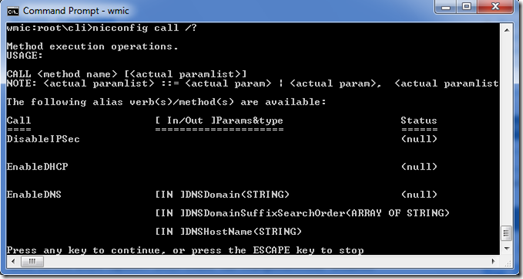
O exemplo acima mostra como habilitar o DHCP em uma placa por utilizar “NICCONFIG CALL ENABLEDHCP”, ou então colocar o IP do DNS usando “NICCONFIG CALL ENABLEDNS(<IP>)”.
IMPORTANTE: Assim como o NETSH os comandos do WMIC podem ser executados em linha, o que o torna uma interessante ferramenta para uso em scripts.
Faça um teste agora mesmo e utilize esta interessante ferramenta que também está disponivel desde o Windows XP e também no Windows 7 e Windows 2008 em instalação normal (GUI).
Hoje presenciei um técnico desesperado porque alguem conectou no Server Core e fechou o Command Prompt.
Pode parecer algo bobo, mas realmente é complicado quando fazem isso.
Mas existe um jeito fácil de resolver o problema, o comando pouco conhecido LOGOFF. Exemplo:
Logoff 1 /Server:W2K8Core
Onde o numero 1 é o numero da sessão, sendo que 0 (zero) é o console e os remotos são 1 e 2.
Pronto, agora basta logar novamente e abrirá o command prompt.
Uma dúvida que temos com frequencia é quais são as portas que o Windows utiliza em determinado serviço. Por exemplo, ao configurar um firewall ou DMZ fazer a comunicação entre as pontas era complicado sem uma lista confiável de portas. Estas listas normalmente eram fragmentadas em serviços.
Eu possuia um documento que listava estas portas do Windows 2003, mas com os novos serviços muitas informações se tornaram obsoletas. Agora a Microsoft atualizou a lista para o Windows 2008 R2 no link http://support.microsoft.com/kb/832017
O melhor nesta lista é que ao final constam as referencias a outros serviços e produtos Microsoft.
Bom proveito, imprima ou copie esta relação e guarde-a !!!!